Cómo puedo ver películas en iPhone
¿Vas a ver algunas de las películas que has perdido durante las vacaciones? ¿Piensa hacer alguna captura para arriba en su iPhone pero estan preocupados del formato de archivo de vídeo que será apoyado por el dispositivo? No te preocupes, estoy aquí para ayudar.
Si desea descargar más vídeos a su lista de 'a ver', también puede hacerlo y luego comprimir o convertir los archivos de vídeo para reproducir en tu iPhone. Debido a la apretada y restricción lista de formatos de vídeo compatibles para el iPhone, usted necesitará convertir los archivos (es decir, VOB, MKV, RMVB, MTS y etc.) que están fuera de la lista de admitidos antes de que realmente se puede ver en tu iPhone. Lo mismo pasa con los videos que se guardan en formato de archivo de Apple nativo pero con codecs incompatibles.
Revisa cómo hacerlo con los métodos descritos como método 1: a través de un conversor de vídeo en línea o; Método 2: conversor de escritorio.
Método 1: Convertidor de archivo de vídeo en línea
Puede utilizar el conversor de vídeo en línea gratis a continuación. Usted puede convertir fácilmente los archivos de vídeo que no son compatibles con tu iPhone. El procedimiento de usar un conversor de vídeo en línea es bastante sencillo.
Si quieres más gratis convertidores de video en línea, sólo conseguirlo aquí, lista de convertidores de video online
No hay descarga o instalación; sólo tienes que subir tu archivo, establecer formatos de salida y entonces converte. Algunos de los contratiempos son la velocidad de su conversión o bajar que es fuertemente dependiente de la conexión a Internet así como el formato de archivo de salida limitada. Si usted necesita ser capaz de hacer más con sus vídeos, probar un conversor de escritorio en su lugar.
Método 2: Escritorio convertidor
Un conversor de escritorio puede sonar más de un trabajo duro si no has probado antes. Sin embargo, la interfaz elegante y fácil de usar de la Wondershare Video Converter Ultimate para Mac será capaz de ofrecer el vídeo más viabilidad. Usted puede o bien convertir tus archivos de vídeo en lotes inmediatamente o editarlos antes de reproducción así como descargar los clips favoritos el sitio de streaming y dado la opción de grabarlos en un DVD como una colección.
Hay no hay caducidad para la versión de prueba y también es compatible para PC con Windows. Que no sea ser capaz de acomodar una gran variedad de formatos de salida, también puede convertir archivos de hasta 30 veces más rápido con cero pérdida de calidad. Siguen a continuación para orientación adicional sobre cómo puede realmente trabajar algunas de las muchas características incorporadas a la Wondershare Video Converter Ultimate.
Compresión directa o conversión
- Arrastrar y soltar archivos de vídeo en convertidor
- Seleccionar formato de salida de dispositivos (ajustes preestablecidos basados en marca y modelo de los dispositivos) o Videos (si se conoce el tipo de archivo específico que necesita)
- Haga clic en convertir (en la esquina inferior derecha de la interfaz)

Editar antes de ver
- Arrastrar y soltar archivos de vídeo en convertidor
- Haga clic en el icono de Editar (para editar tus vídeos)
- Seleccionar formato de salida de dispositivos (ajustes preestablecidos basados en marca y modelo de los dispositivos) o Videos (si se conoce el tipo de archivo específico que necesita)
- Haga clic en convertir (en la esquina inferior derecha de la interfaz)
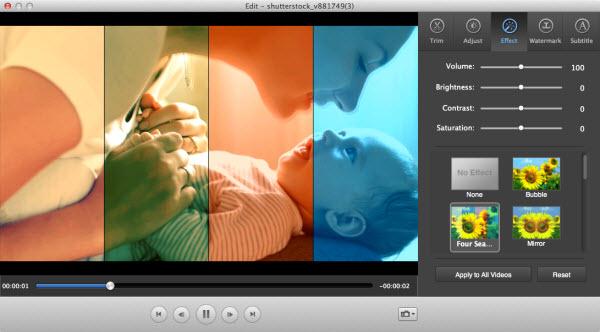
Quemar videos en un DVD
- Desplácese hasta la quemade la ficha (parte superior de la interfaz)
- Arrastrar y soltar archivos de vídeo en convertidor
- Haga clic en el icono de Editar (para editar tus vídeos si lo deseas)
- Seleccione el menú del DVD o
- Elegir grabar antes de hacer clic en el botón de acción (en la parte inferior derecha de la interfaz)
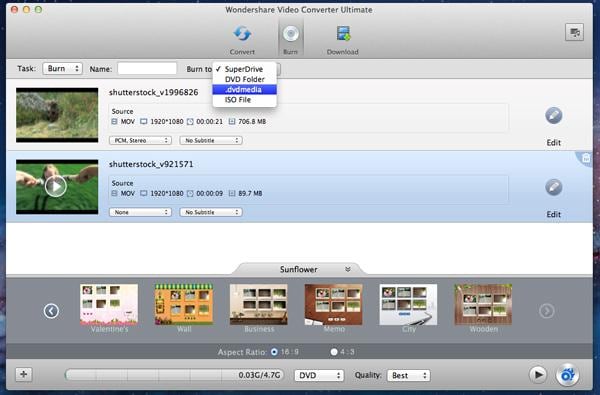
Artículos relacionados
¿Preguntas relacionadas con el producto? Hablar directamente con nuestro equipo de soporte >>



